
Použitím Disk Google Můžete sdílet Dokumenty, Tabulky a Prezentace dokumentů s kapacitou až 100 osob současně s pouhým odkazem. Tady je, jak to udělat.
Jak sdílet složky, soubory a dokumenty na Disku Google
Díky Disku Google můžete sdílet soubory přímo pomocí e-mailovou adresu, nebo můžete jednoduše zkopírovat odkaz pozvat a sdílet je na webu. Postup pro sdílení je stejná, ať už sdílíte jeden dokument nebo složku naplněnou soubory.
Každý dokument v Disku Google je ve výchozím nastavení soukromé, ale když si prohlížíte dokument Google ( Dokumenty , Povlečení na postel Or. skluzavky ), Uvidíte velké tlačítko „Sdílet“ v pravém horním rohu.
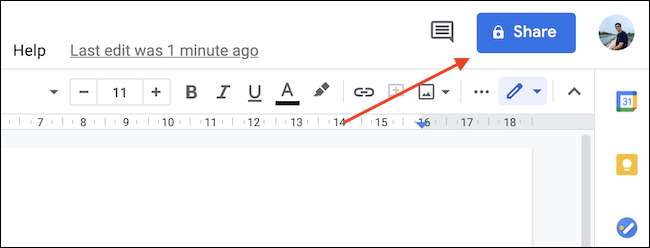
Můžete také sdílet libovolný soubor nebo složku v rozhraní prohlížeče souborů Disk Google tím pravým tlačítkem myši na soubor a volbou „Share“ z menu, které se objeví.
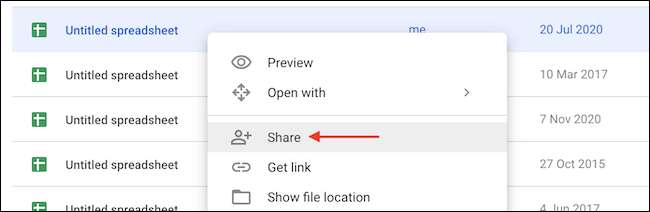
Nabídka sdílení Google rozdělí se do dvou částí. Chcete-li přidat někoho pomocí jejich e-mailové adresy, použít sekci „Sdílet s lidmi a skupinami“ v horní polovině.
V poli „Přidat lidí a skupin“, vyhledávat a přidat osobu ze svého adresáře (nebo jen používat svůj e-mailovou adresu).
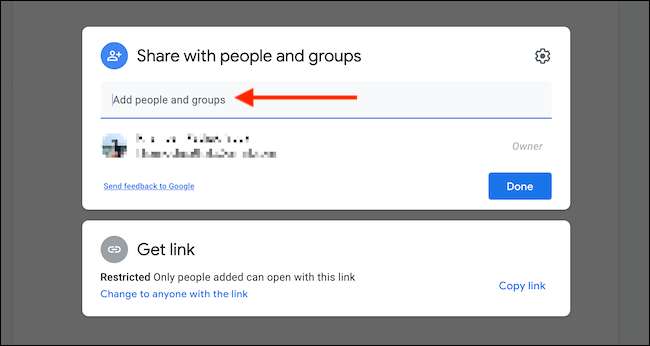
Můžete přidat až tady 100 lidí nebo kontakty. Poté v rozbalovací nabídce vedle každé osoby, která jste přidali, vyberte si svou roli. Tady je to, co tyto možnosti dělat:
- Editor : To umožňuje osoba, která má prohlížet, komentovat a upravovat obsah dokumentu (Tuto možnost použijte pro spolupracovníky dokumentu.).
- komentátor : Osoba může zobrazit obsah a přidat komentář .
- Divák : Osoba, lze zobrazit pouze obsah. Nemohou jej upravit nebo k němu vyjádřit.
Ujistěte se, že je povolena možnost „Upozornit lidi“. Tímto způsobem, budou dostávat e-mailem informace o dokumentu, když se o něj podělit. Přidat volitelnou poznámku, pokud chcete, a poté klikněte na tlačítko „odeslat“ poslat pozvánku.
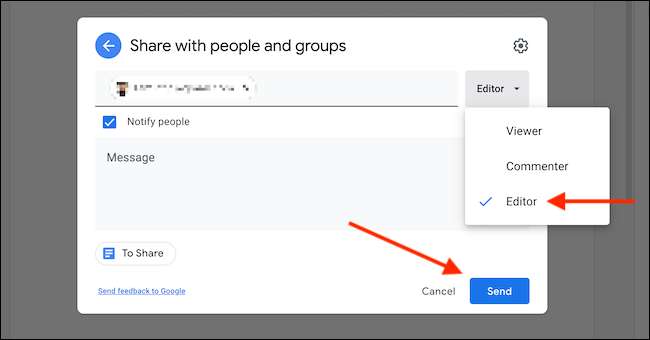
Chcete-li zkopírovat odkaz, který můžete sdílet s kýmkoli na webu, vyhledejte část „Get Link“ v menu Share a klepněte na tlačítko „Změnit na Všichni s tímto odkazem.“
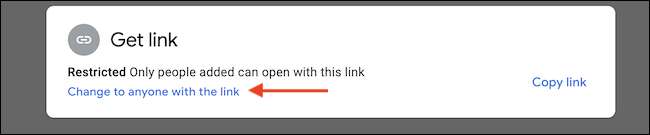
Když se změní v menu, použijte rozbalovací nabídky vybrat úroveň přístupu pro uživatele, kteří sdílíte spojení s. Ve výchozím nastavení bude uživatel s odkazem moci pouze zobrazit soubor, ale můžete změnit svůj status na „komentátor“ nebo „Editor“, jak dobře.

Poté klikněte na tlačítko „Copy Link“ (což je vedle odkazu pole) zkopírovat odkaz do schránky, a poté klikněte na tlačítko „Hotovo“ pro návrat do souboru nebo dokumentu.
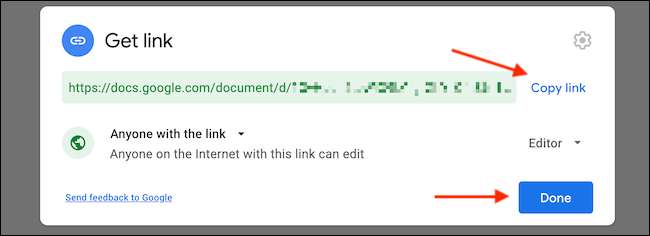
Nyní můžete sdílet odkaz s nikým víte přes internet.
Varování: Dávejte pozor na sdílení odkazu. Každý, kdo má tento odkaz budou moci vidět (nebo upravit, v závislosti na nastavení, které jste vybrali) obsah dokumentu.
Jak zastavit sdílení složek souborů a dokumentů na Disku Google
document- a sdílení souborů funkce Google jsou skvělé, ale tam bude chvíle, kdy budete buď chcete zastavit sdílení dokument nebo složku či zakázat přístup na několik uživatelů. Disk Google umožňuje tento proces snadné.
Nejprve klikněte na tlačítko „Sdílet“ v panelu dokumentu. Poté klepněte pravým tlačítkem myši na soubor na Disku Google a vyberte možnost „Sdílet“.
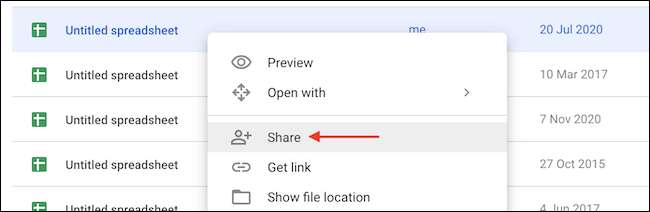
V horní části se zobrazí všechny uživatele, kteří mají přístup k požadovanému dokumentu a jejich rolí. Kliknutím na „Role“ rozbalovacího seznamu a vyberte tlačítko „Odebrat“ odebrat uživatele. Ty již nebudou mít přístup k souboru nebo složky.
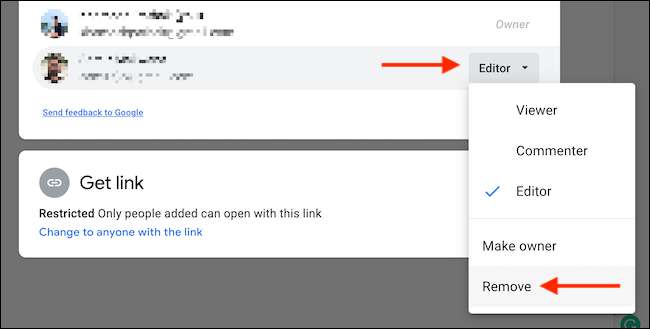
Pokud jste použili funkci link-sdílení a chcete jej vypnout, klepněte na tlačítko „Sdílet“ v dokumentu a vzhled v části „Get Link“ ve spodní části. Klikněte na tlačítko „Kdokoli s odkazem“ rozbalovací nabídce a spínačem na možnost „omezené“.
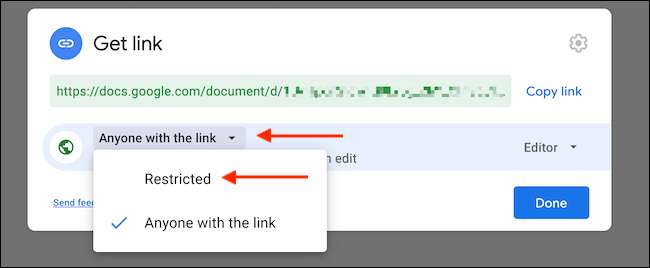
Nyní se pouze uživatelé, kteří byly přidány pomocí e-mailu budou mít přístup k souboru nebo složky. Zbytek nebude moci přistupovat k datům.
Po provedení změn klepněte na tlačítko "Hotovo".
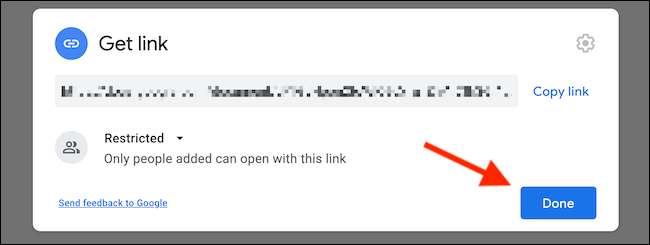
Po odstranění všech uživatelů a sdílení odkazů bylo zakázáno, soubor nebo složka se vrátí k soukromému.







